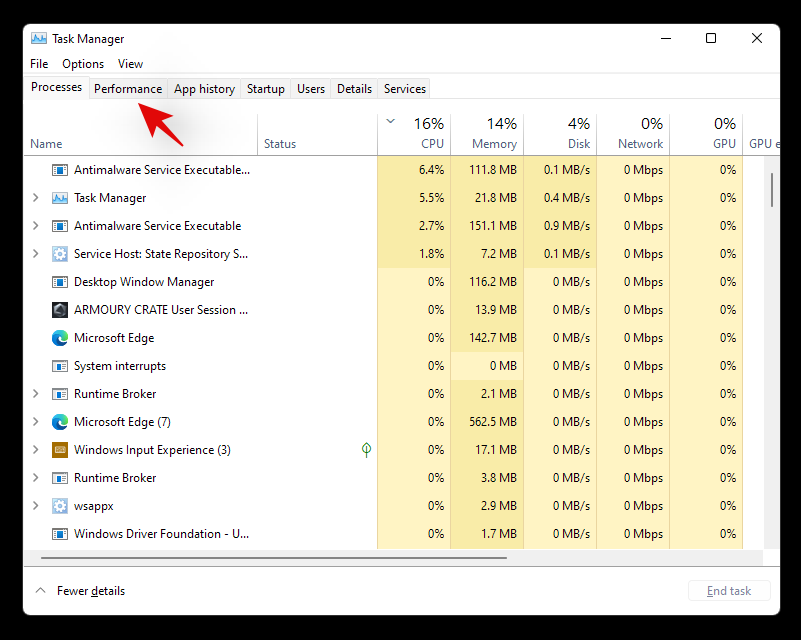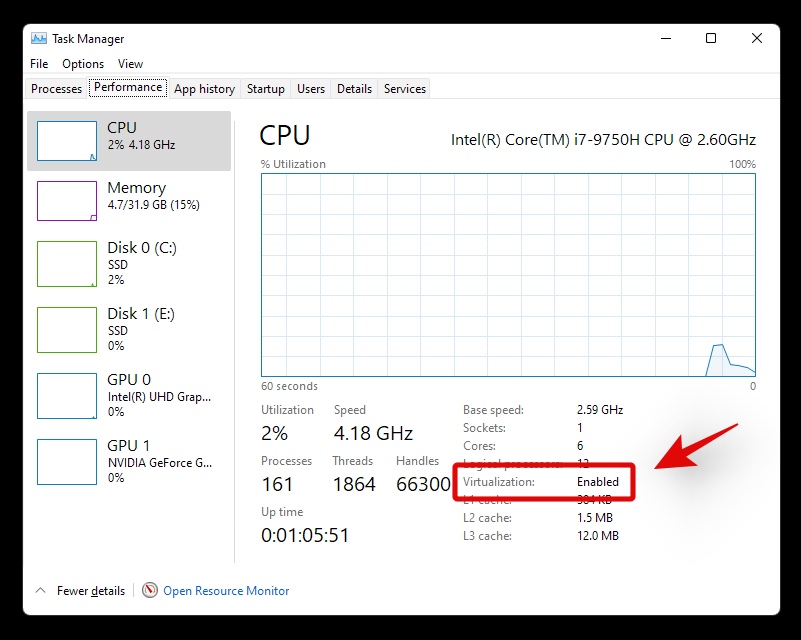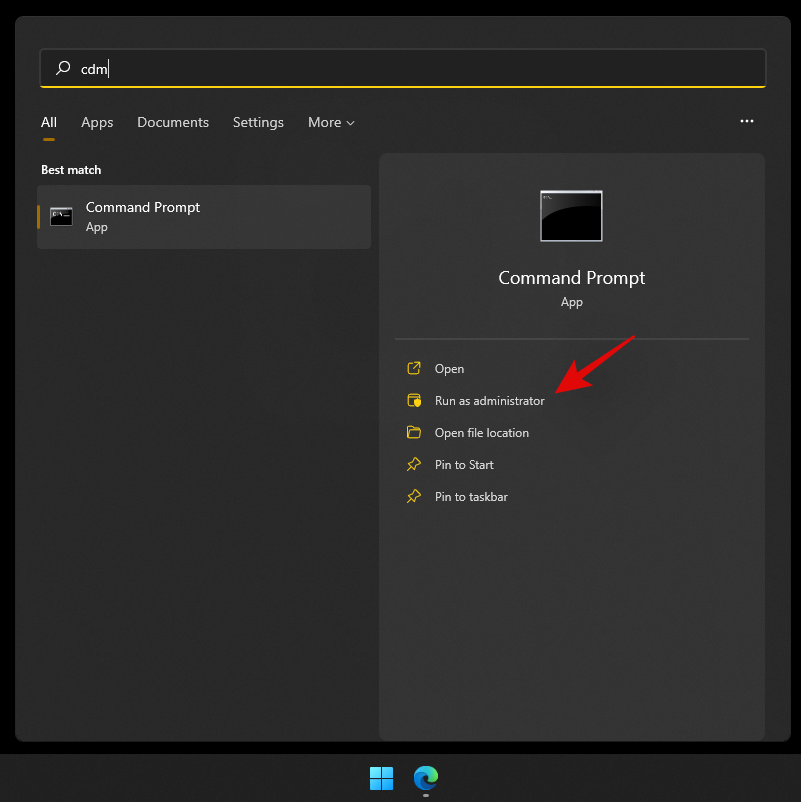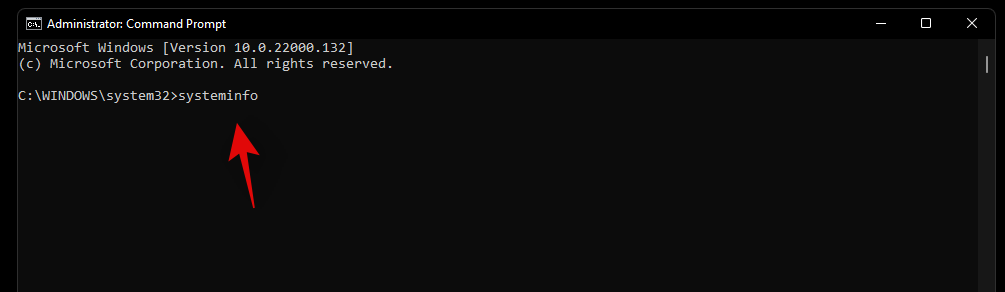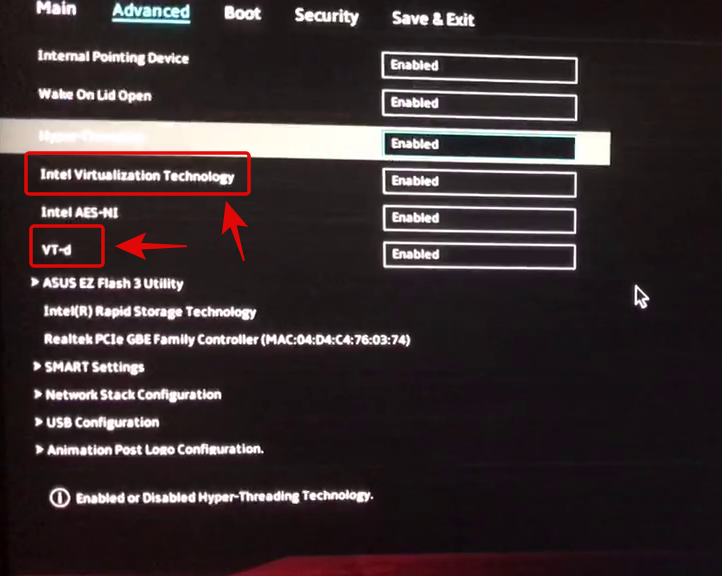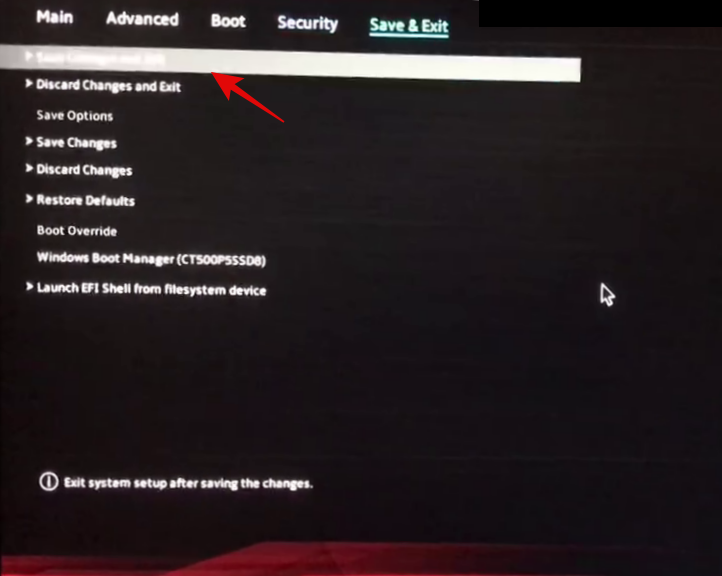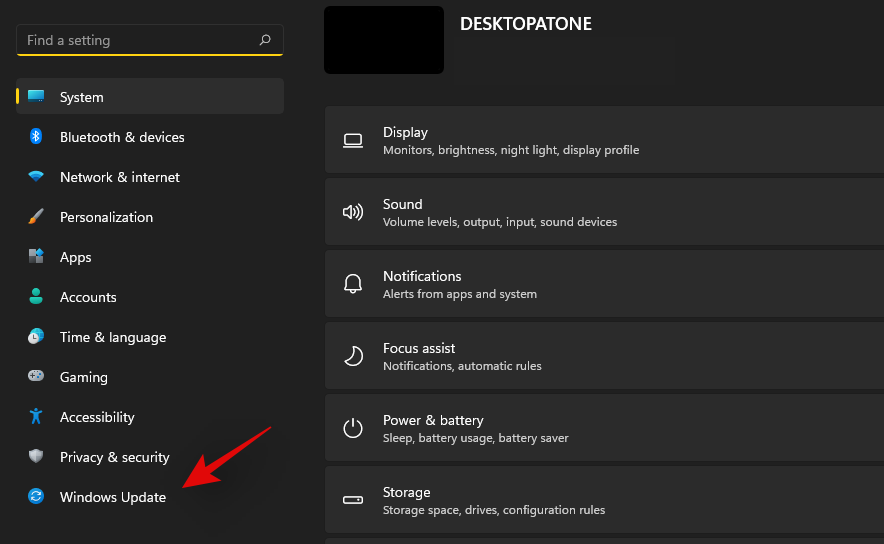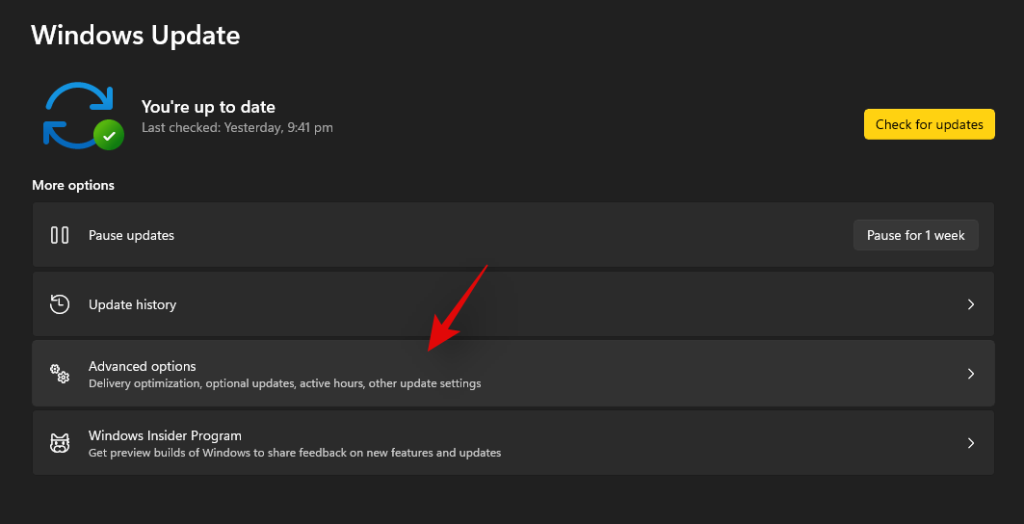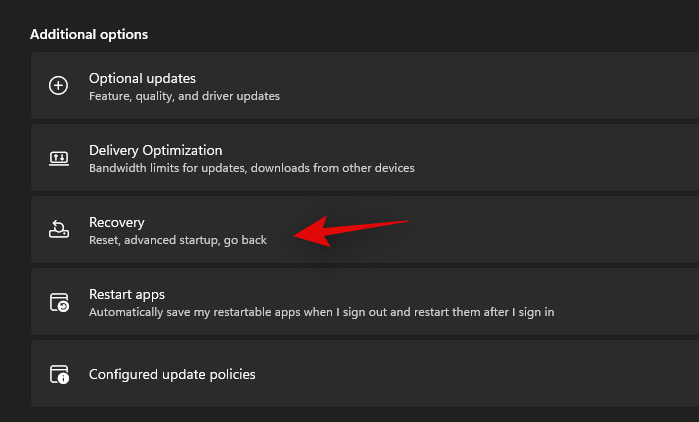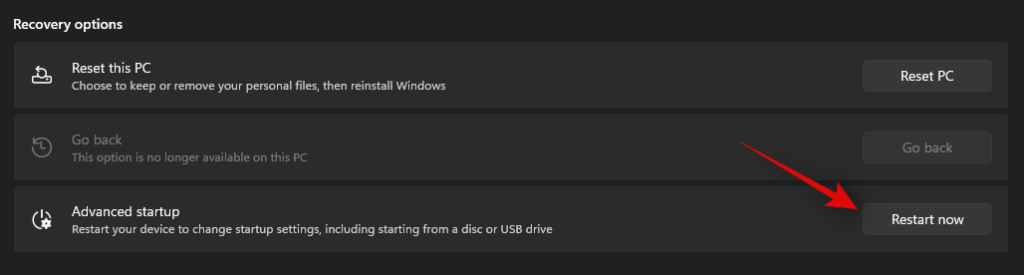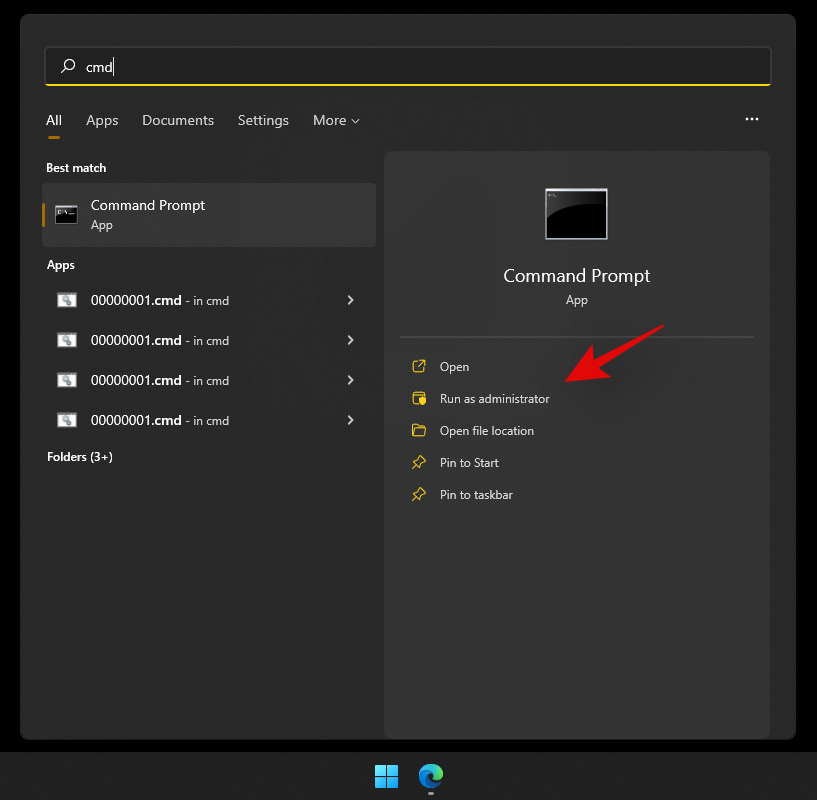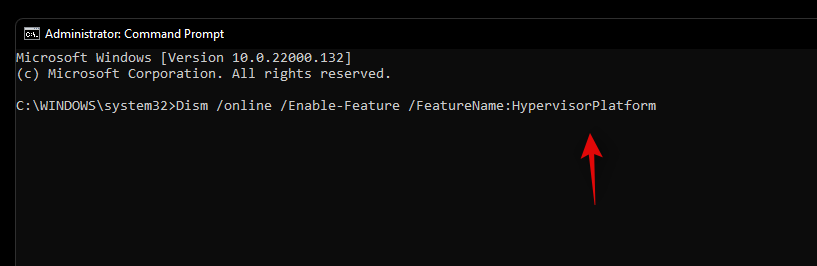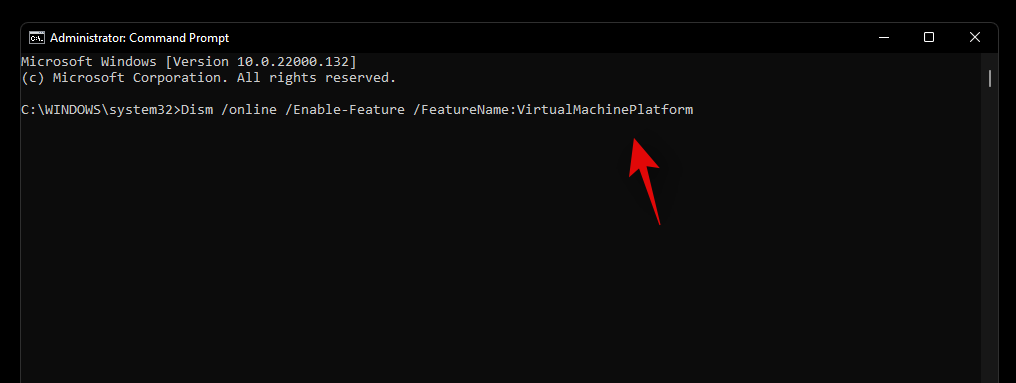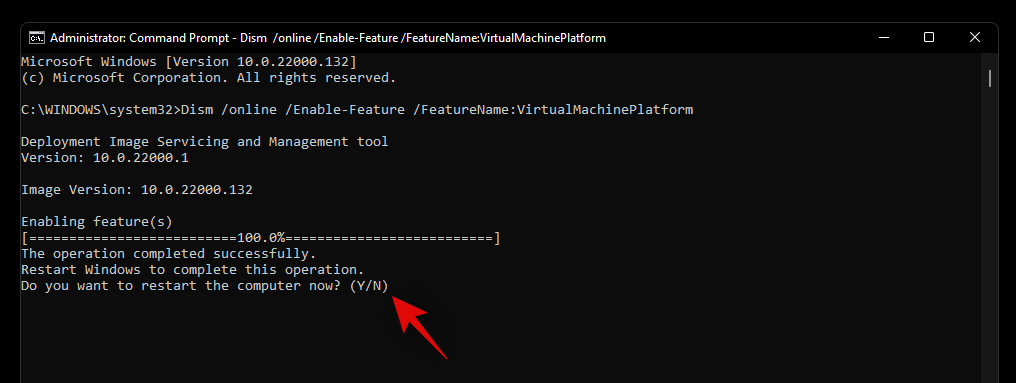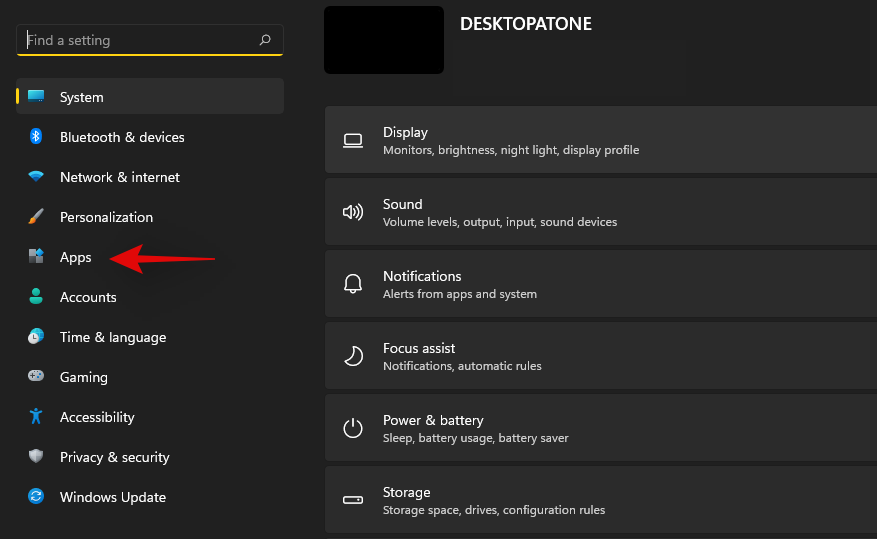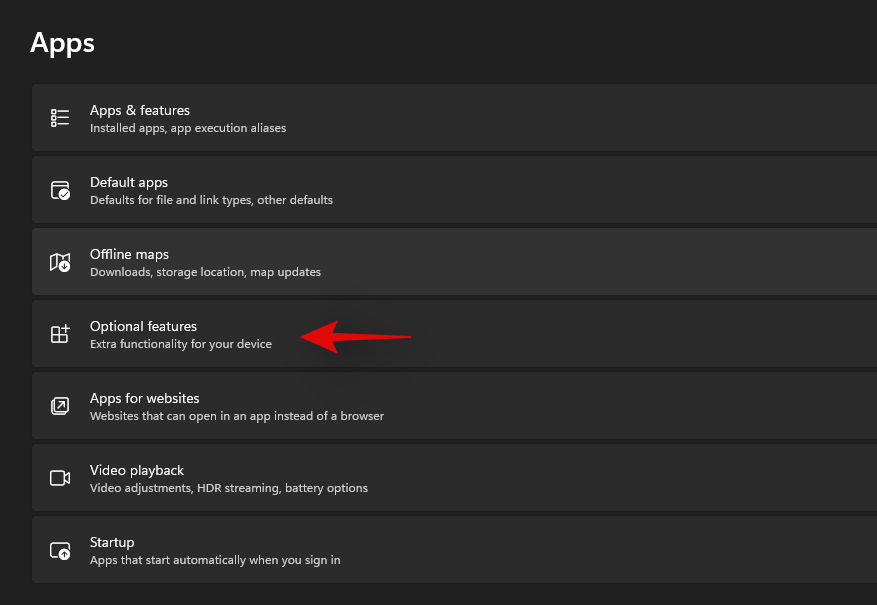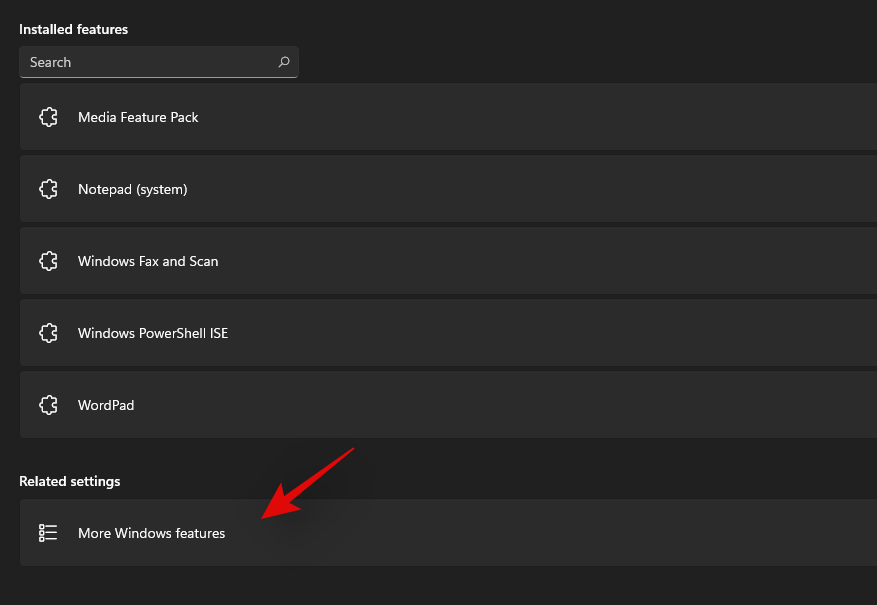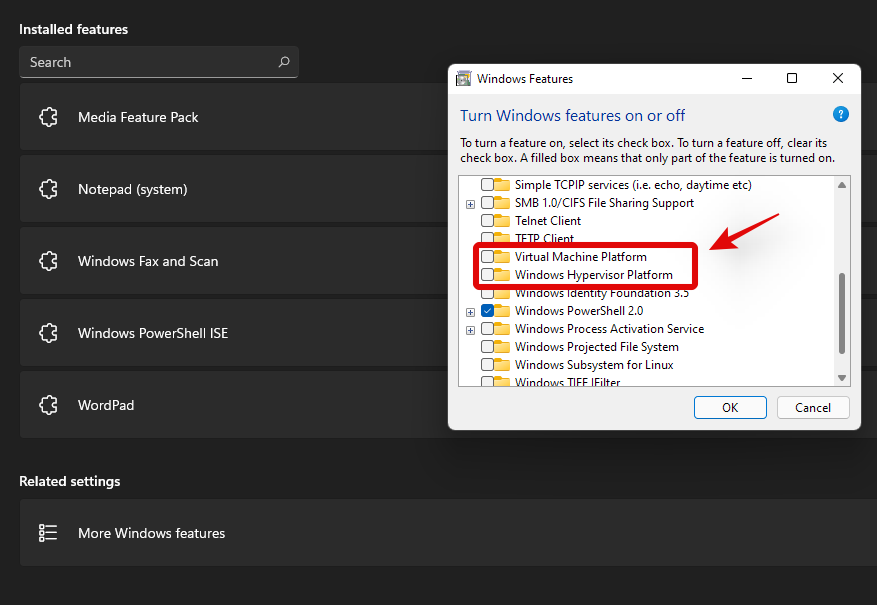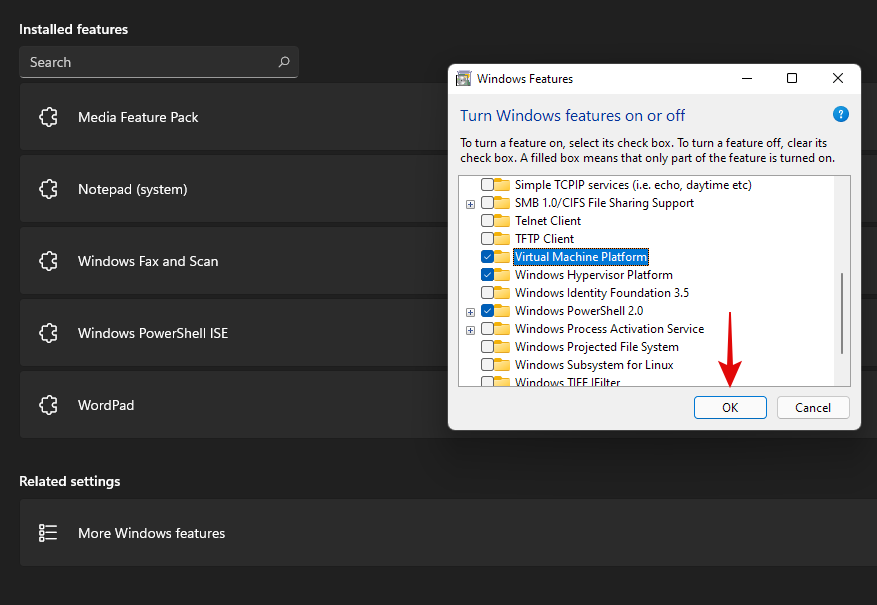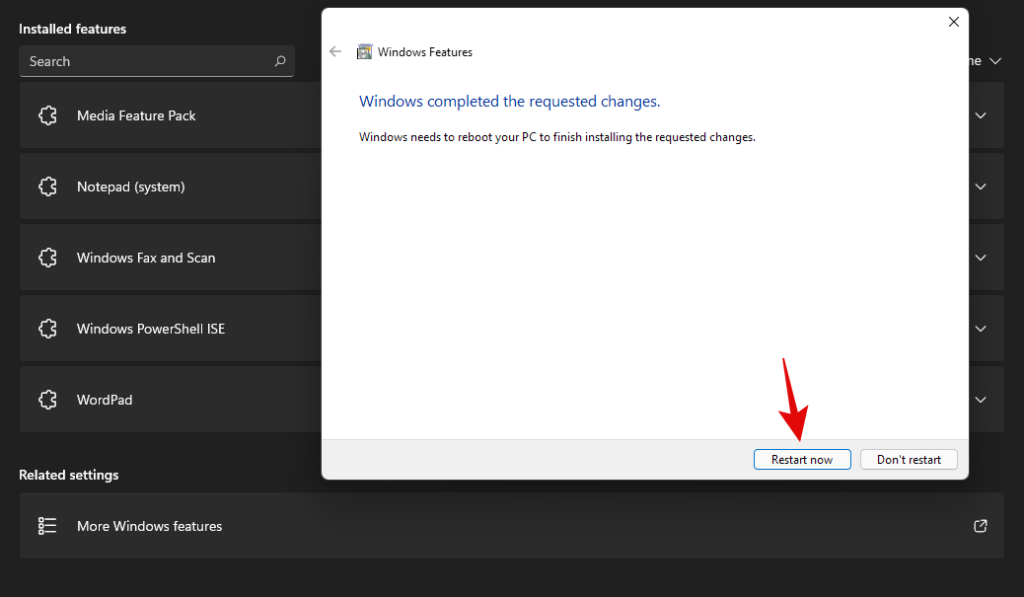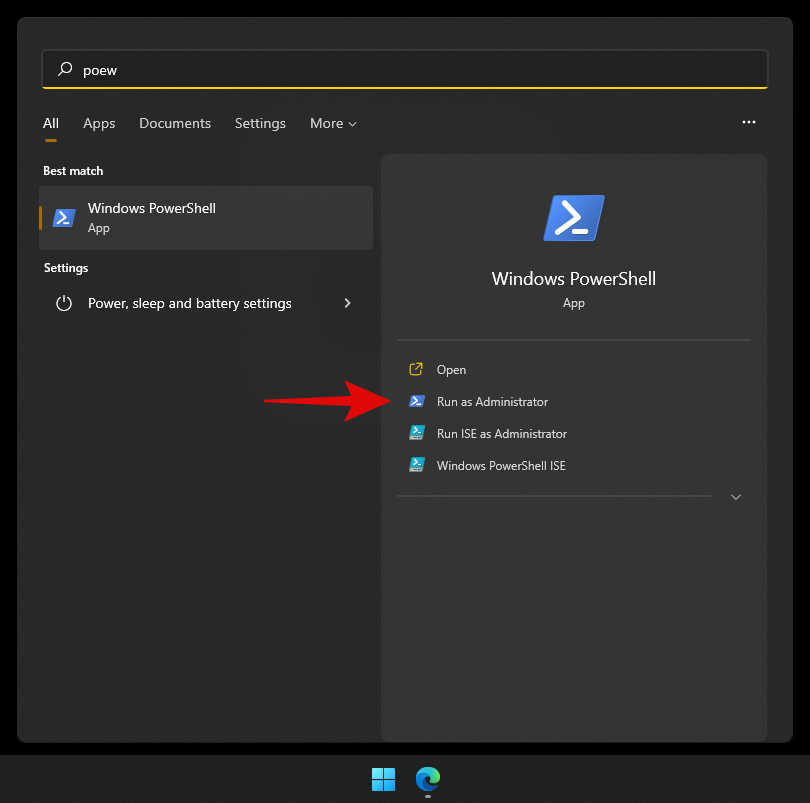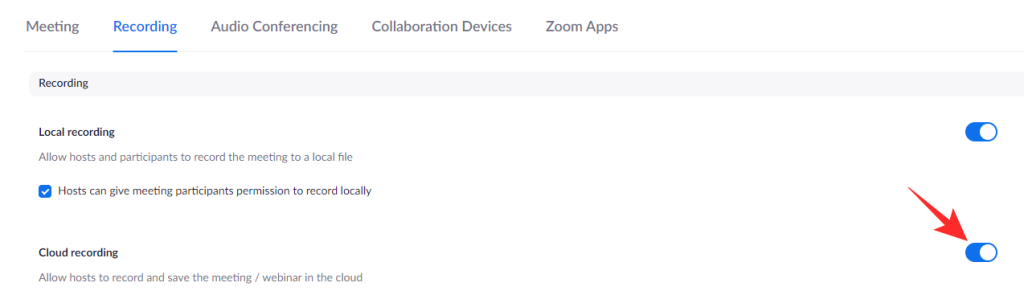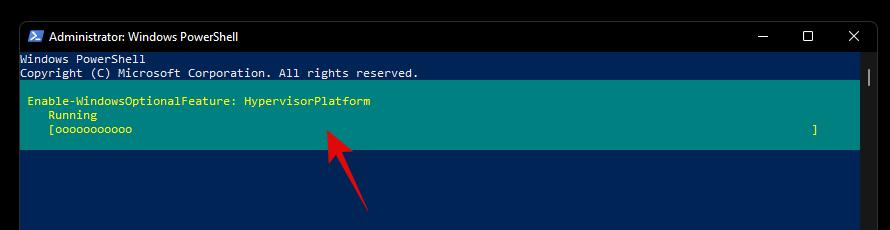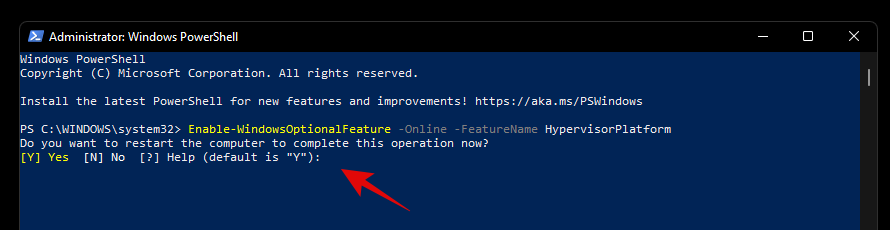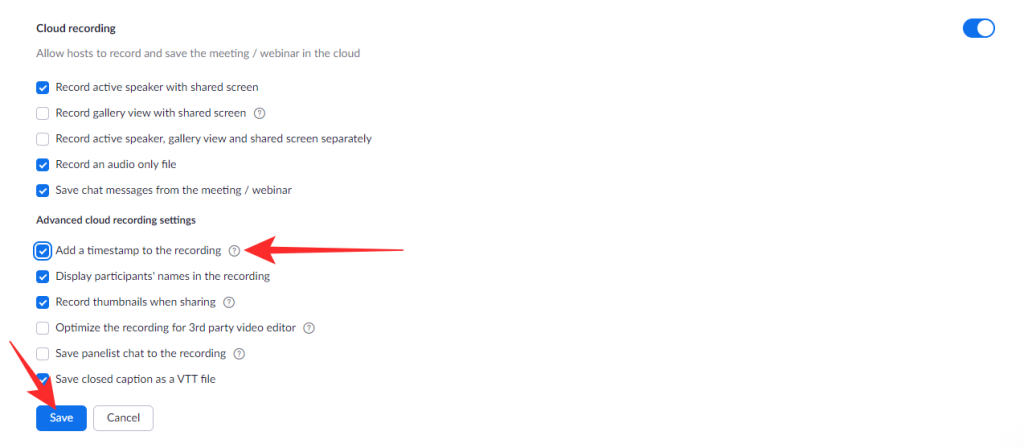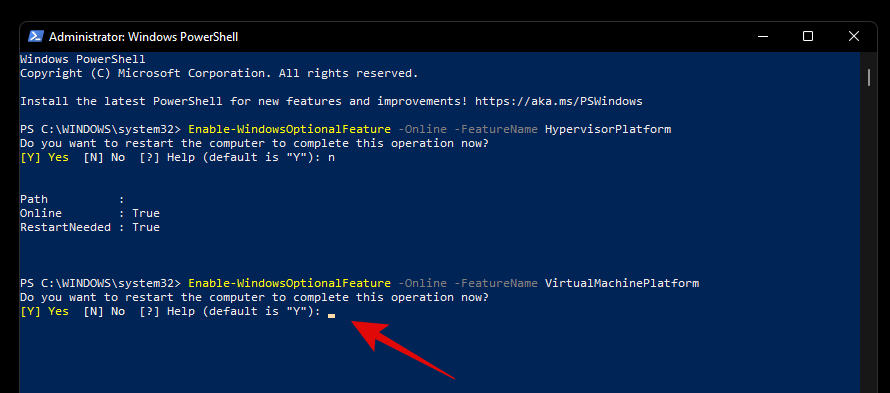Windows er vinsælasta stýrikerfi neytenda á nútímanum. En það gæti verið stundum sem þú þarft að skipta á milli stýrikerfa til að nota ákveðinn eiginleika eða bara prófa aðra valkosti. Að þurrka af ræsidrifinu þínu og setja upp nýtt stýrikerfi getur verið fyrirferðarmikið, gagnkvæmt og mjög tímafrekt.
Vissir þú að það er ekki eina leiðin til að fá nýtt stýrikerfi uppsett á vélinni þinni? Sýndarvæðing í Windows 11 með Hyper-V frá Microsoft gerir þér kleift að setja upp gestastýrikerfi á vélina þína og skipta á milli þeirra samstundis til að auðvelda aðgang. Þú getur prófað ný stýrikerfi á þennan hátt og gengið frá því sem passar best við núverandi kröfur þínar.
Við skulum líta stuttlega á sýndarvæðingu og hvernig þú getur virkjað hana úr BIOS ef þú ert á Windows 11.
Innihald
Hvað er sýndarvæðing í BIOS?
Sýndarvæðing er eiginleiki í Windows frá Microsoft sem notar innbyggðan hypervisor, Hyper-V til að leyfa þér að setja upp mörg gestastýrikerfi á tölvuna þína. Þú getur síðan skipt á milli þessara stýrikerfa auðveldlega án þess að þurfa að þurrka drif eða búa til aðskildar skipting.
Þú getur notað verkfæri eins og VirtualBox til að stjórna stýrikerfum þínum og líkja eftir samsvarandi umhverfi til að fá nánast hvaða stýrikerfi sem er í gangi á tölvunni þinni. Þú getur þá auðveldlega flutt á milli sýndarvéla og gestgjafa og jafnvel flutt gögn á milli þeirra eftir því hvaða tól þú ert að nota.
Tengt: Hvernig á að uppfæra rekla á Windows 11
Af hverju þarftu sýndarvæðingu?
Það geta verið margar ástæður fyrir því að þú þarft sýndarvæðingu. Þú gætir verið verktaki sem vill kóða forrit fyrir mörg stýrikerfi eða leikur sem vill keyra gamla leiki. Möguleikarnir eru endalausir, en hér eru nokkrar leiðir sem þú getur notað sýndarvæðingu þér til hagsbóta, allt eftir áhugasviðum þínum.
- Kóði í mismunandi umhverfi á sömu vél
- Keyra eldri forrit og leiki
- Vafraðu nafnlaust
- Notaðu skyndimyndir til að fá aðgang að sýktum gögnum
- Notaðu sýndarvélina þína sem þinn eigin einkaþjón
Möguleikarnir eru endalausir. Ef þú vilt virkja sýndarvæðingu á kerfinu þínu geturðu notað leiðbeiningarnar hér að neðan til að athuga og virkja sýndarvæðingu á tölvunni þinni ef það er til staðar.
Hvernig á að athuga hvort tölvan þín styður sýndarvæðingu
Tölvan þín þarf að styðja sýndarvæðingu svo þú getir virkjað hana. Ef kerfið þitt var framleitt á undanförnum 5 árum, þá styður það líklega sýndarvæðingu. Hér er hvernig þú getur athugað hvort tölvan þín styður sýndarvæðingu.
Aðferð #01: Notkun Task Manager
Ýttu Ctrl + Shift + Escá á lyklaborðinu þínu til að ræsa verkefnastjórann og skipta yfir í 'Afköst' flipann.
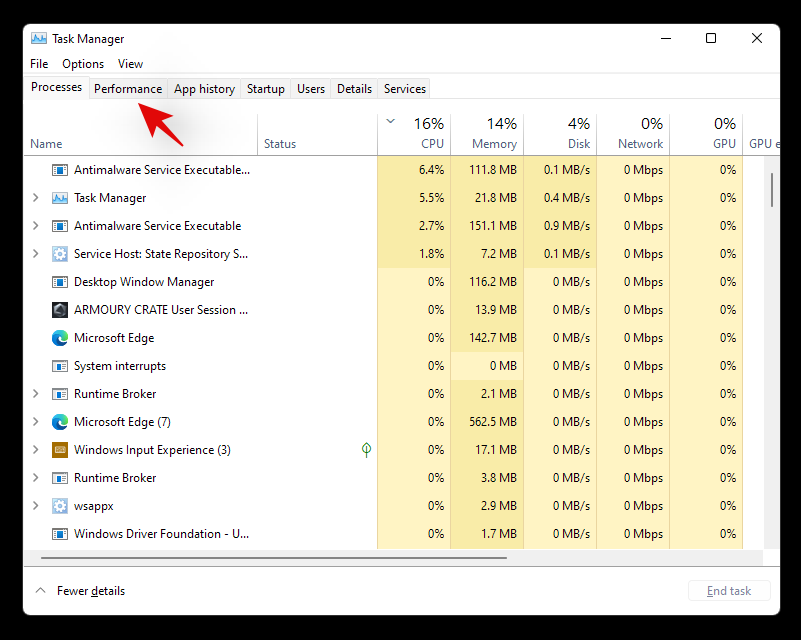
Leitaðu nú að sýndarvæðingu hægra megin.
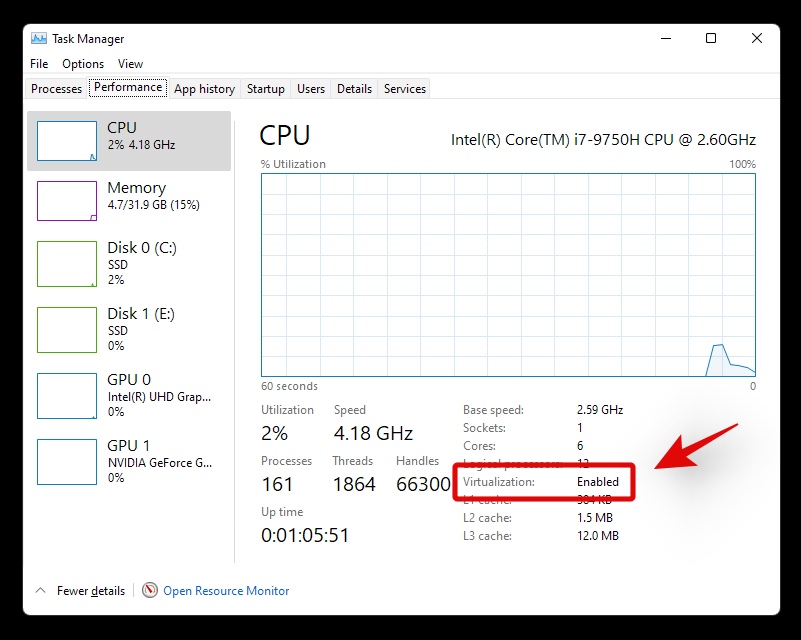
Ef sýndarvæðing er tiltæk, þá myndi valmöguleikinn birtast hér með núverandi stöðu við hliðina á honum.
Og þannig geturðu notað verkefnastjórann til að athuga sýndarvæðingu.
Aðferð #02: Notkun CMD
Ýttu Windows + Sá lyklaborðið og leitaðu að CMD. Smelltu á 'Hlaupa sem stjórnandi'.
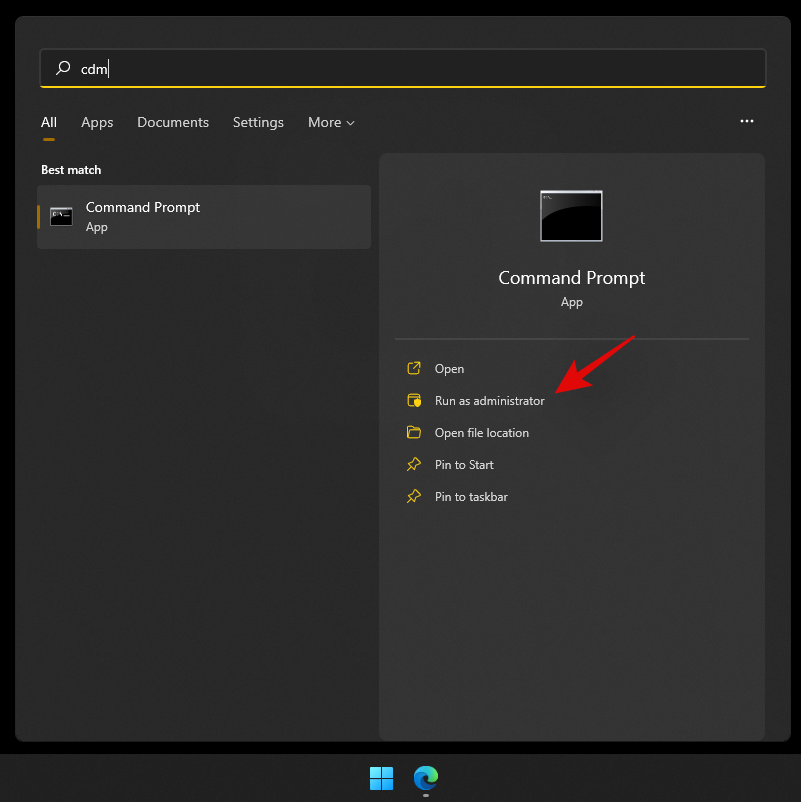
Sláðu nú inn eftirfarandi skipun þegar CMD birtist á skjánum þínum.
systeminfo
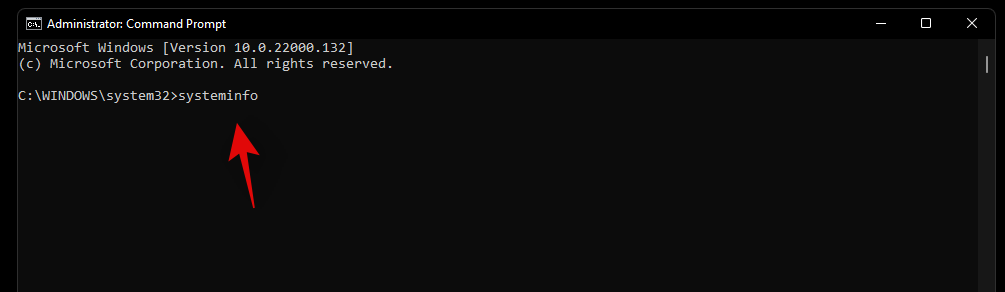
Þú munt nú fá skýrslu um kerfið þitt. Ef sýndarvæðing er virkjuð þá finnurðu sérstakan hluta fyrir Hyper-V með öllum núverandi upplýsingum.

Hins vegar, ef sýndarvæðing er óvirk, þá finnurðu valkost sem segir það sama neðst.
Tengt: Hvernig á að laga Windows 11 Black Screen of Death | Grænn svartur skjár dauðans
Hvernig á að virkja sýndarvæðingu frá BIOS
Hægt er að virkja sýndarvæðingu úr BIOS með því að nota öryggishlutann. Að stjórna sýndarvæðingareiginleikum þínum í gegnum BIOS er tilvalin leið til að forðast að illgjarn notandi setji upp gestastýrikerfi á tölvuna þína eða fartölvu. Notaðu leiðbeiningarnar hér að neðan til að virkja sýndarvæðingu í BIOS þínum.
Sláðu inn BIOS og virkjaðu sýndarvæðingu
Notaðu leiðbeiningarnar hér að neðan til að slá inn BIOS á kerfinu þínu, allt eftir framleiðanda fartölvu eða móðurborðsframleiðanda. Gakktu úr skugga um að þú sért að keyra nýjasta BIOS sem til er frá OEM þínum til að forðast vandamál þegar þú setur upp gestastýrikerfi.
Á Acer
- Lykill fyrir nýrri kerfi: F2 eða Delete
- Lykill fyrir eldri kerfi: F1 eða Ctrl + Alt + Esc
Kveiktu á kerfinu þínu og ýttu á einn af samsvarandi lyklum hér að ofan til að fara inn í BIOS eftir kerfinu þínu. Ef einingin þín var framleidd á síðustu 5 árum þá er F2 lykillinn fyrir þig. Eldri kerfi þurfa að prófa báðar lyklasamsetningarnar til að komast að því hver virkar best fyrir þig.
Notaðu örvatakkana og sláðu inn 'System Configuration'.
Veldu 'Sýndartækni.
Auðkenndu 'Enabled' og ýttu á Enter á lyklaborðinu þínu.
Ýttu á F10 og smelltu/veldu „Já“. Þessi valkostur mun vista allar breytingar þínar og fara úr BIOS.
BIOS verður nú lokað og kerfið þitt mun endurræsa venjulega í Windows. Sýndarvæðing ætti nú að vera virkjuð á kerfinu þínu og þú getur fundið út það sama með því að nota handbókina okkar efst.
Á Dell
- Lykill fyrir nýrri kerfi: F2 þegar Dell lógóið birtist við ræsingu.
- Lykill fyrir eldri kerfi: Ctrl + Alt + Enter, eða Delete takki, eða Fn + Esc, eða Fn + F1
- Aðrir lyklar: F1, F3, F12 eða Eyða
Kveiktu á Dell einingunni þinni og ýttu á einn af samsvarandi lyklum hér að ofan, allt eftir því hvaða tæki þú hefur til að fara inn í BIOS. Þegar þú ert kominn í BIOS skaltu tvísmella á 'Sýndarstuðningur' vinstra megin.
Hakaðu í reitinn fyrir 'Virkja sýndartækni' hægra megin.
Smelltu á 'Apply' neðst í hægra horninu á skjánum þínum.
Kerfið þitt mun nú endurræsa með Virtualization virkt í BIOS. Þú getur nú auðveldlega sett upp gestastýrikerfi og þú ættir ekki að standa frammi fyrir neinum vandamálum meðan á ferlinu stendur.
Á Asus
- Lykill fyrir nýrri kerfi: F2
- Lykill fyrir eldri kerfi: Eyða eða setja inn
- Varalyklar: F10
Endurræstu kerfið þitt og ýttu á einn af samsvarandi lyklum hér að ofan til að fara inn í BIOS. Skiptu yfir í 'Advanced mode' til að fá aðgang að viðbótar BIOS stillingum. Þú getur notað F7 takkann til að gera þetta á flestum Asus kerfum. Farðu nú í 'Advanced' hluta BIOS valmyndarinnar.

Finndu og virkjaðu eftirfarandi skráningar í 'Advanced' valmyndinni.
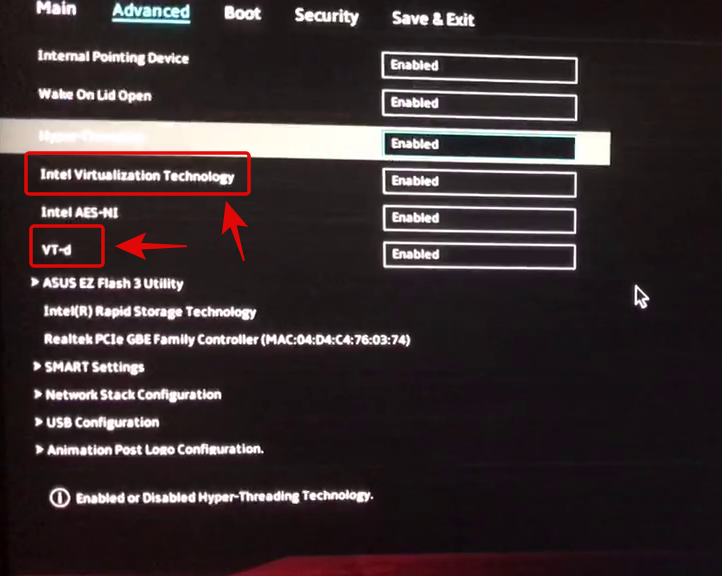
- Intel sýndartækni eða AMD sambærilegt
- VT-d
Þegar það hefur verið virkt skaltu skipta yfir í 'Vista og hætta' flipann og vista allar breytingar þínar áður en þú ferð úr BIOS valmyndinni.
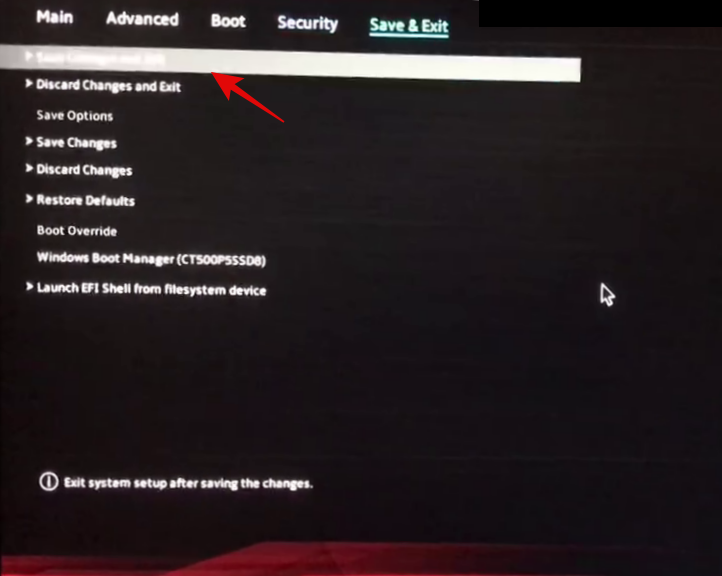
Sýndarvæðing ætti að vera virkjuð í ræsivalmyndinni á Asus kerfinu þínu.
Á HP
- Lykill fyrir nýrri kerfi: F10 eða Esc
- Lykill fyrir eldri kerfi: F1, F2, F6 eða F11
- Varalyklar: F10 eða F12
Endurræstu kerfið þitt og notaðu einn af lyklunum hér að ofan til að fá aðgang að BIOS á HP kerfinu þínu. Skiptu yfir í 'Advanced' flipann þegar þú ert kominn í BIOS valmyndina.
Notaðu örvatakkana og veldu 'Device Configuration'.
Skrunaðu til botns og merktu við reitinn fyrir Sýndartækni (VT-d eða VT-x).
Smelltu á 'Vista' neðst í hægra horninu.
Veldu 'Já' til að staðfesta val þitt.
Þú getur nú farið úr BIOS valmyndinni og ræst í Windows venjulega. Sýndarvæðing ætti nú að vera virkjuð á kerfinu þínu.
Á Lenovo
- Lykill fyrir nýrri kerfi: F1 eða F2
- Key for older systems: Ctrl + Alt + F3, Ctrl + Alt + Ins, or Fn + F1
- Alternate Keys: n/a
On Thinkpads
Restart your Lenovo Thinkpad and use one of the corresponding keys above to enter the BIOS menu.
Once in the BIOS, use the arrow keys to navigate to the ‘Security’ tab and select ‘Virtualization’.
Press Enter with ‘Disabled’ highlighted and select ‘Enabled’ instead.
Press F10 on your keyboard and confirm your choice by selecting ‘Yes’. This will save all the changes you made and exit the BIOS.
You will now have enabled virtualization on your Lenovo Thinkpad.
On other Lenovo products
Power on your system and use one of the keys above to access the boot menu. Once you are in the boot menu, switch to the ‘Configuration’ tab at the top.
Now select ‘Intel Virtualization Technology’ or AMD equivalent by pressing Enter on your keyboard. Select ‘Enabled’ once prompted.
Press F10 on your keyboard and confirm your choice by selecting ‘Yes’.
Virtualization should now be enabled on your Lenovo system.
Related: How to Fix 100% Disk Usage issue on Windows 11
In case you are unable to access the BIOS menu on your system, then you can use the guide below to trigger it from within Windows 11 itself. Fast startup or Fast boot technology from OEMs will sometimes prevent key inputs from being detected at the splash screen. This in turn prevents you from accessing the BIOS menu when the system is booting. Use the guide below instead to access the BIOS menu from Windows 11 on any system.
Press Windows + i on your keyboard and select ‘Windows Update’ from your left.
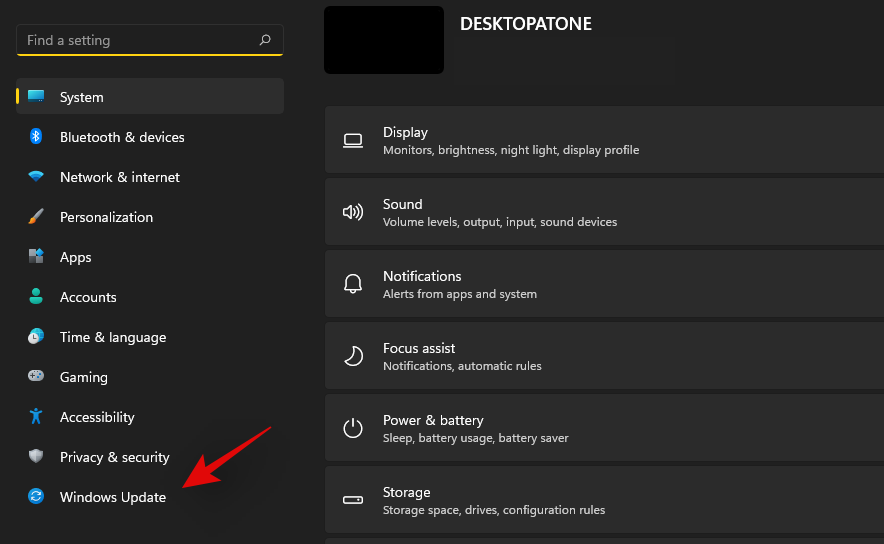
Click on ‘Advanced options’.
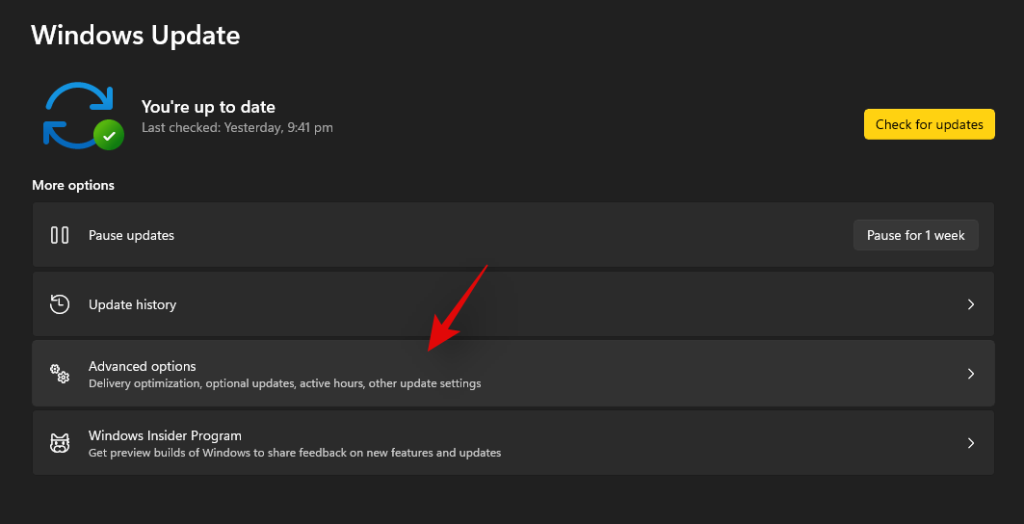
Click on ‘Recovery’.
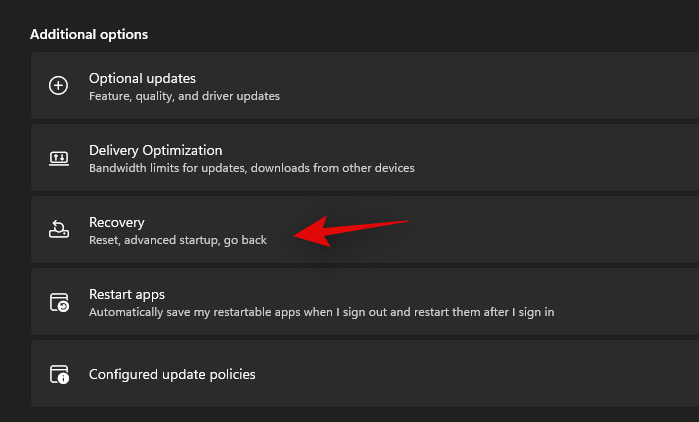
Click on ‘Restart now’ beside Advanced startup.
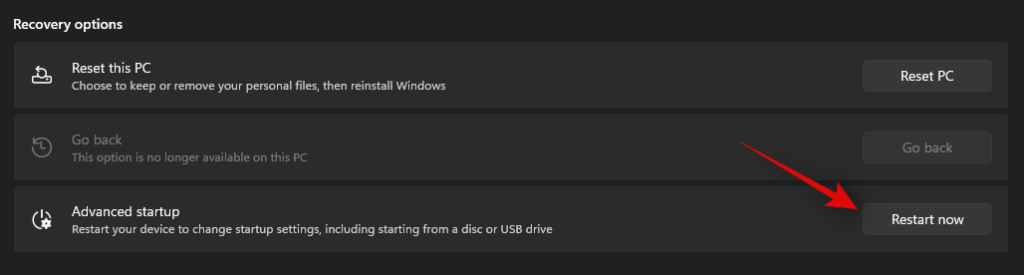
Windows will now restart and boot into the recovery environment. Select ‘Troubleshoot’.
Select ‘Advanced options’.
Select ‘UEFI Firmware Settings’.
Click on ‘Restart’.
Your PC will now restart and automatically boot into the BIOS menu. You can now use the corresponding guide above to activate virtualization on your system.
What can I do If I don’t have virtualization?
In case virtualization is missing from your system then chances are that your unit has already exceeded its intended lifespan. Most modern CPUs nowadays come with in-built virtualization technology to help run virtual machines and systems on any laptop or desktop. However, if your CPU does not have the option for virtualization then there isn’t much you can do about it.
Virtualization is a hardware feature that depends on your CPUs architecture and core count as well. In such cases, you will need to upgrade your CPU and motherboard to get virtualization on your system.
Other ways to enable virtualization
There are other ways to enable virtualization on Windows 11 as well. In case the BIOS menu method does not work for you, you can use one of the guides below to enable virtualization on your system.
Method #01: Using CMD
Press Windows + S on your keyboard and search for CMD. Click on ‘Run as administrator’ once it shows up in the search results.
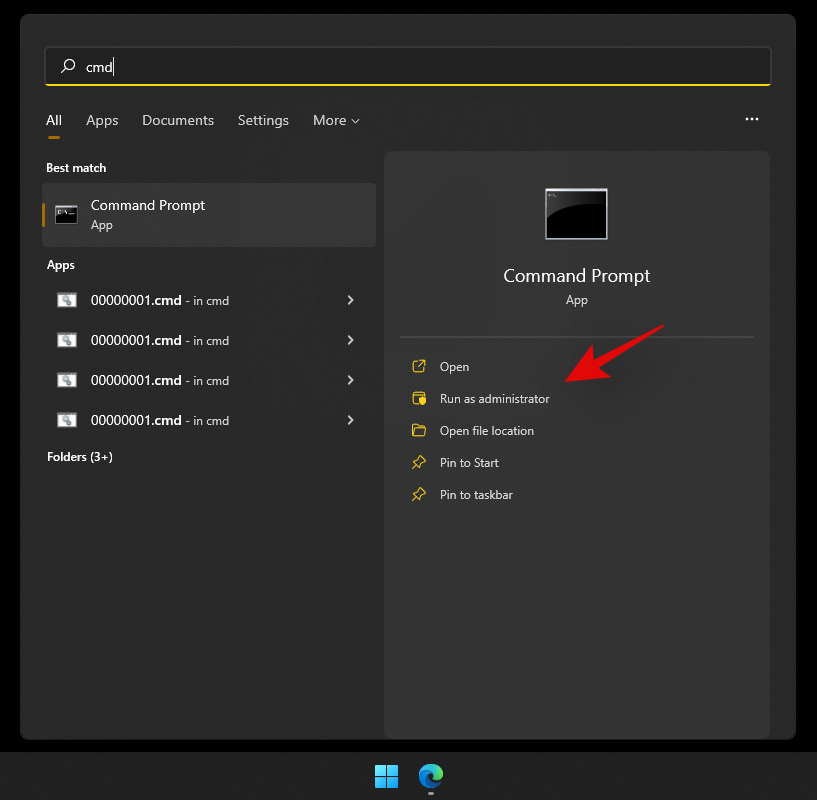
Type in the command below in CMD and press Enter on your keyboard to execute it. Once executed, the command will download and install all Hyper-V features to your PC.
Dism /online /Enable-Feature /FeatureName:HypervisorPlatform
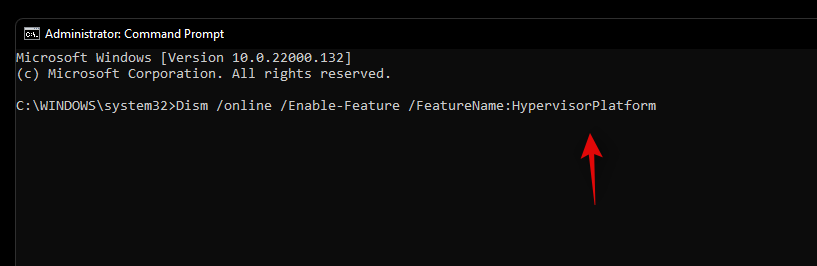
DISM will now do its thing and install all the necessary features to your system. Now use the command below to install another virtualization-related feature to your PC.
Dism /online /Enable-Feature /FeatureName:VirtualMachinePlatform
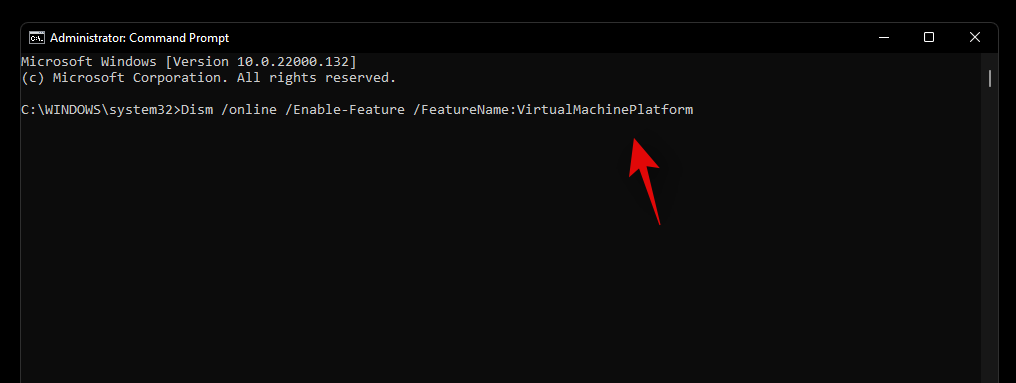
Once installed, you will be prompted to restart your system. Type in ‘Y’ and press Enter on your keyboard to restart your system.
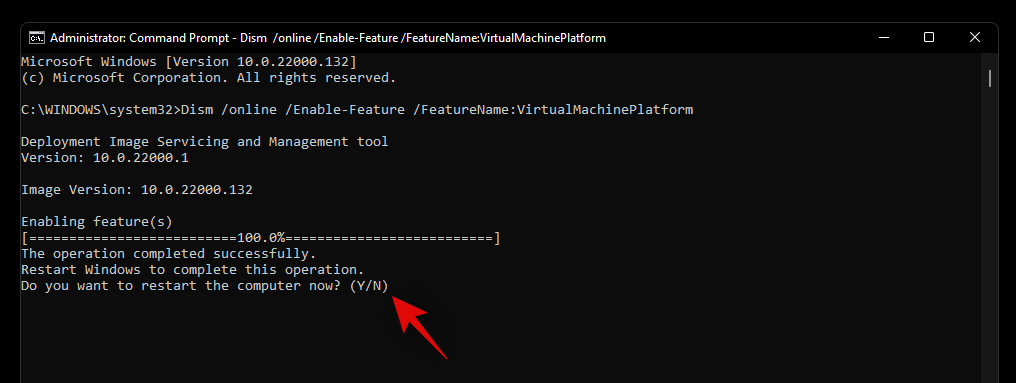
Once your system restarts, virtualization should be enabled and ready to use.
Method #02: Using Windows Features
Press Windows + i on your keyboard and click on ‘Apps’ on your left.
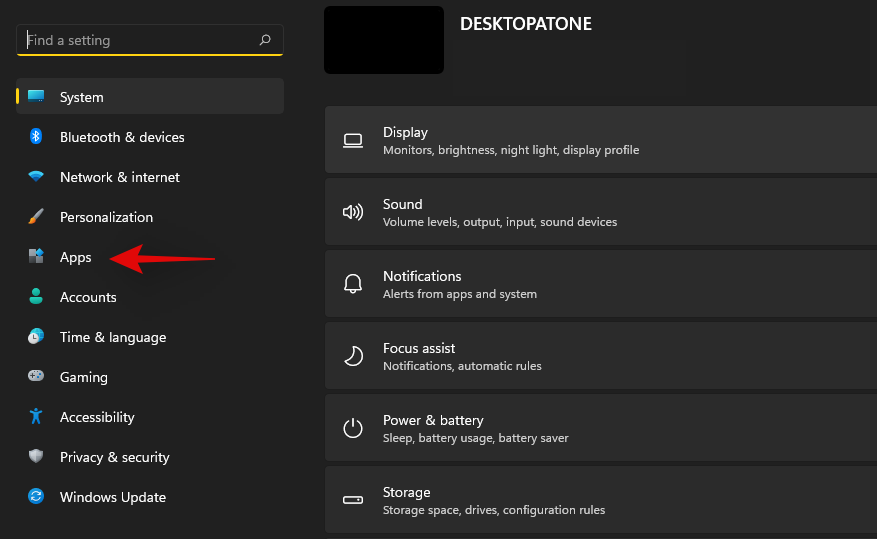
Click and select ‘Optional features’.
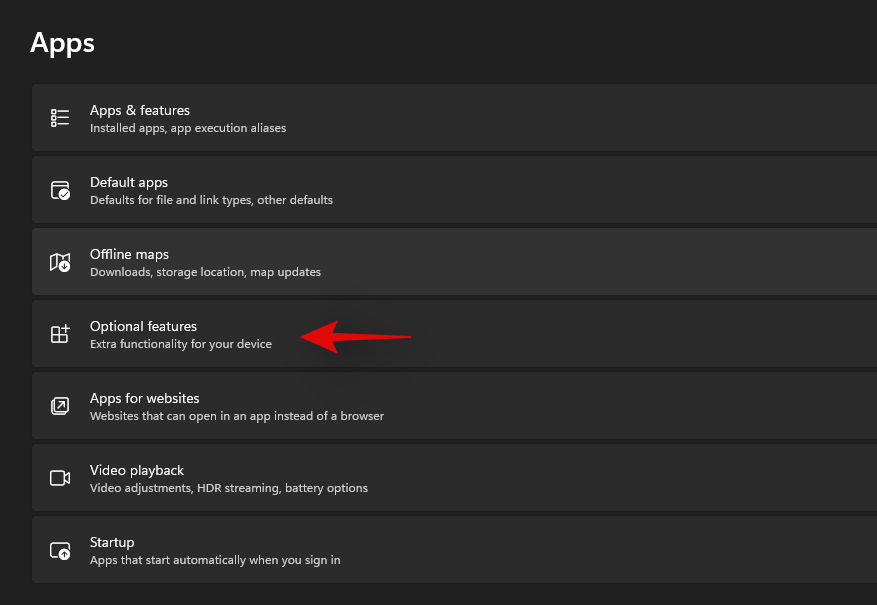
Scroll to the bottom and click on ‘More Windows features’.
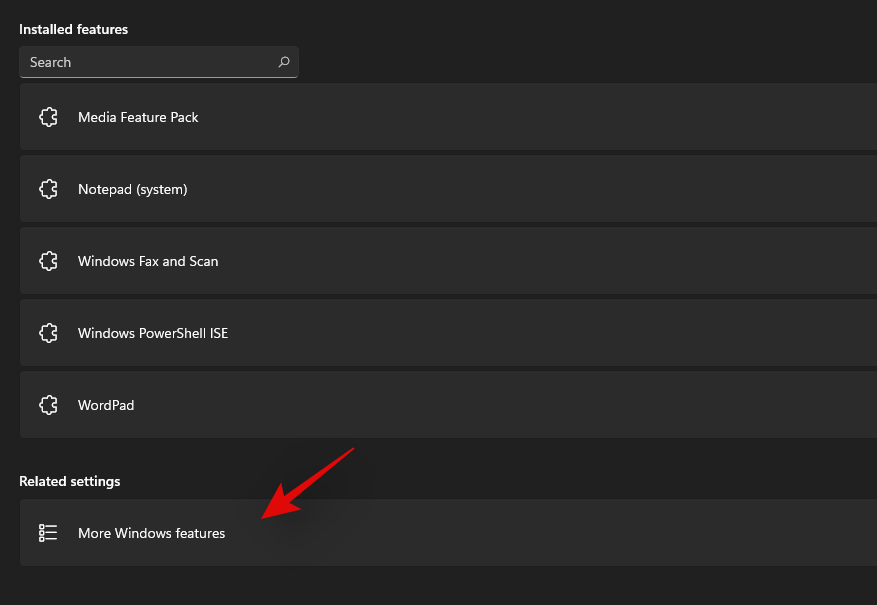
You will now get a list of features that can be and are already installed on your system. Check the boxes for the following listings.
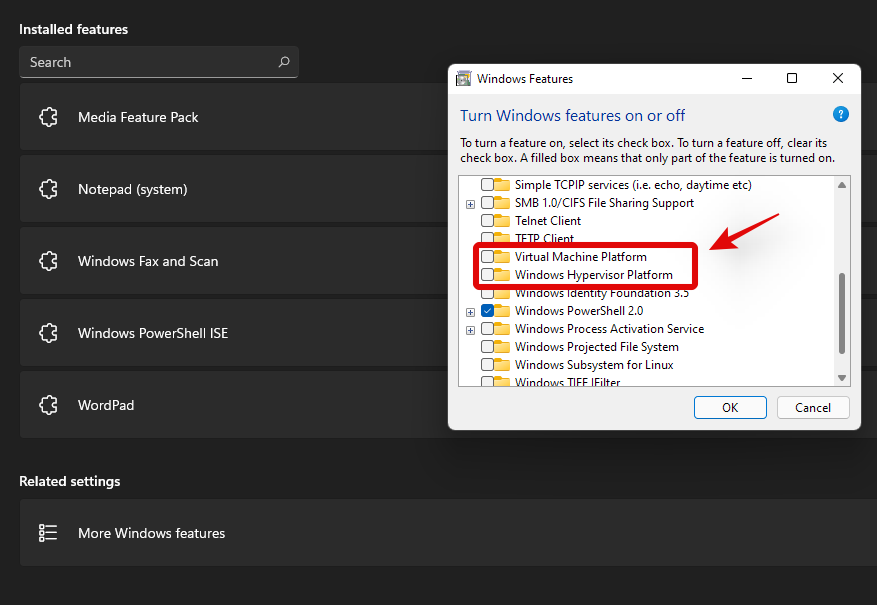
- Virtual Machiene Platform
- Windows Hypervisor Platform
Click on ‘Ok’ and the features will now be downloaded and installed on your system.
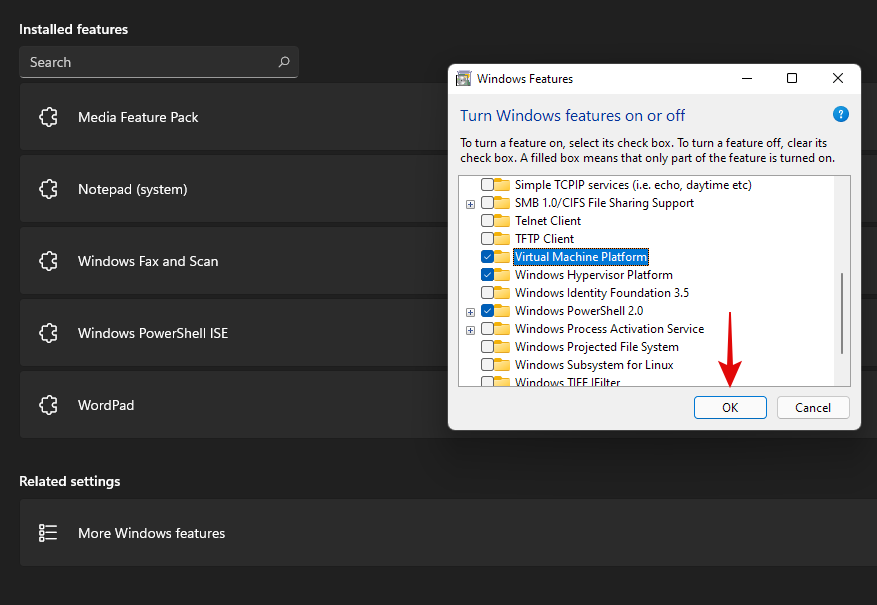
Once installed, click on ‘Restart’ to restart your system.
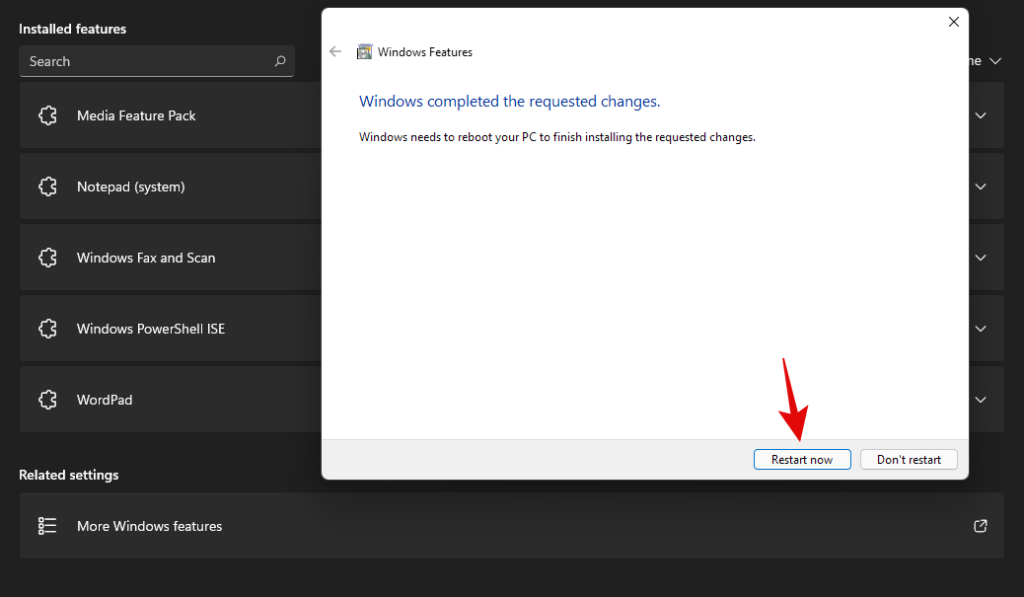
And that’s it! Virtualization should now be enabled on your system once it has restarted.
Method #03: Using PowerShell
Press Windows + S on your keyboard and search for PowerShell. Click on ‘Run as administrator’ once it shows up in your search results.
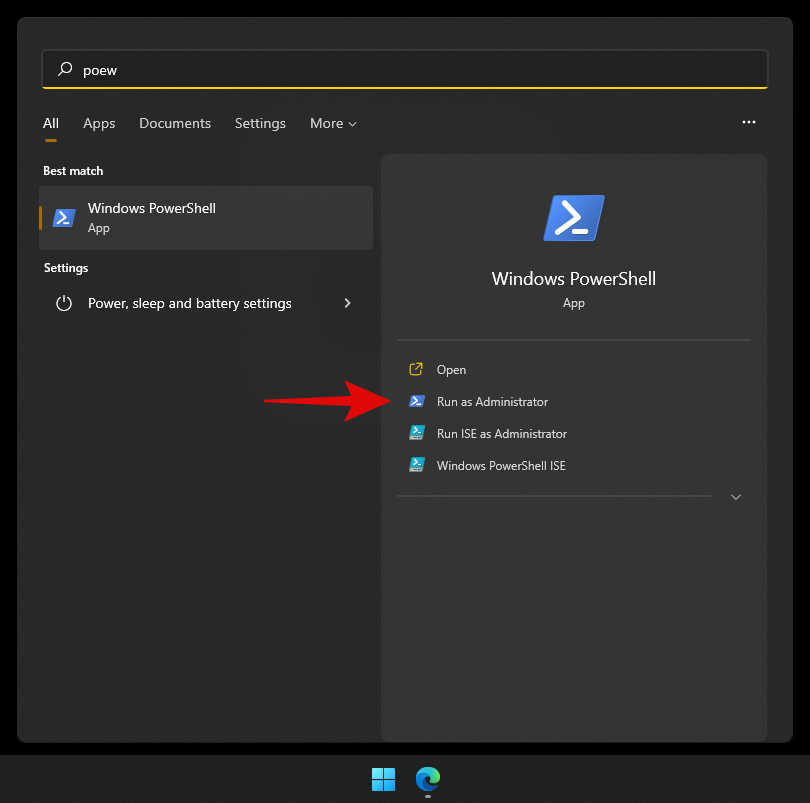
Type in the following command and press Enter.
Enable-WindowsOptionalFeature -Online -FeatureName HypervisorPlatform
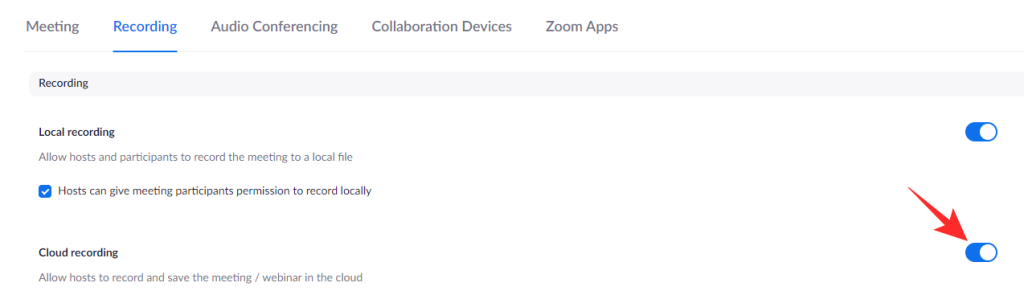
PowerShell will now install the necessary virtualization files on your system.
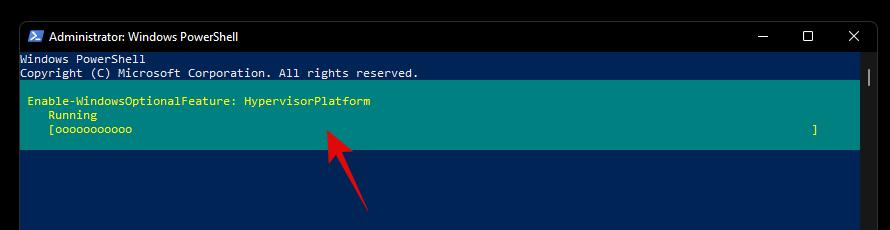
Once installed, you will be prompted for a restart. Type in ‘N’ and press Enter on your keyboard.
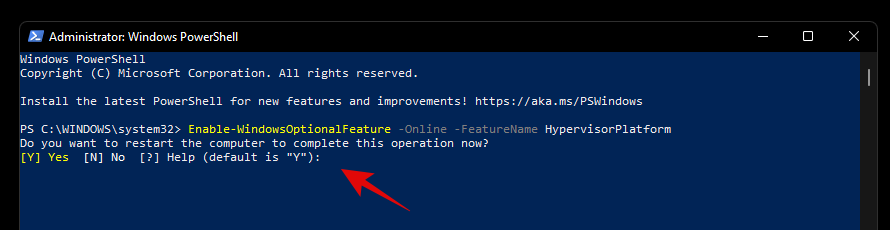
Now enter the following command and execute it.
Enable-WindowsOptionalFeature -Online -FeatureName VirtualMachinePlatform
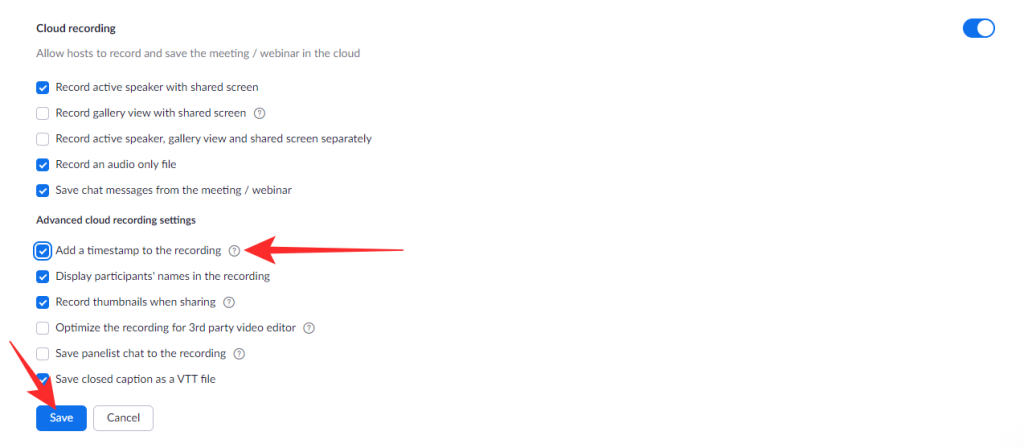
You will now be prompted to restart your system. This time, type in ‘Y’ to restart your system.
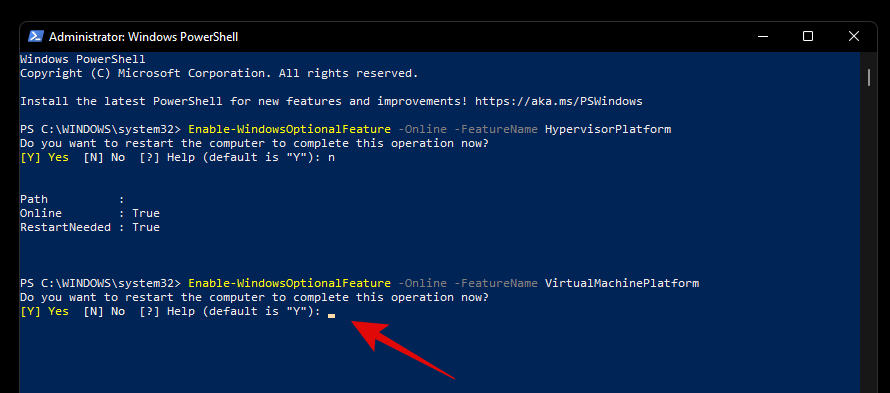
Once your system restarts, virtualization should now be enabled within Windows.
Should you keep virtualization enabled when not in use?
No, keeping virtualization turned on is not a good idea especially when using work systems. Virtualization allows you to install multiple guest operating systems on your PC which can be used by a malicious user to their advantage in case virtualization is always enabled on your system.
However, in case you need to have virtualization always enabled, then we recommend locking down your USB ports and other peripherals in the BIOS so that malicious users can not take advantage of virtualization always being enabled on your system.
We hope this guide helped you easily enable virtualization within the BIOS of your system. If you face any issues or have any more questions for us, feel free to reach out using the comments below.
RELATED